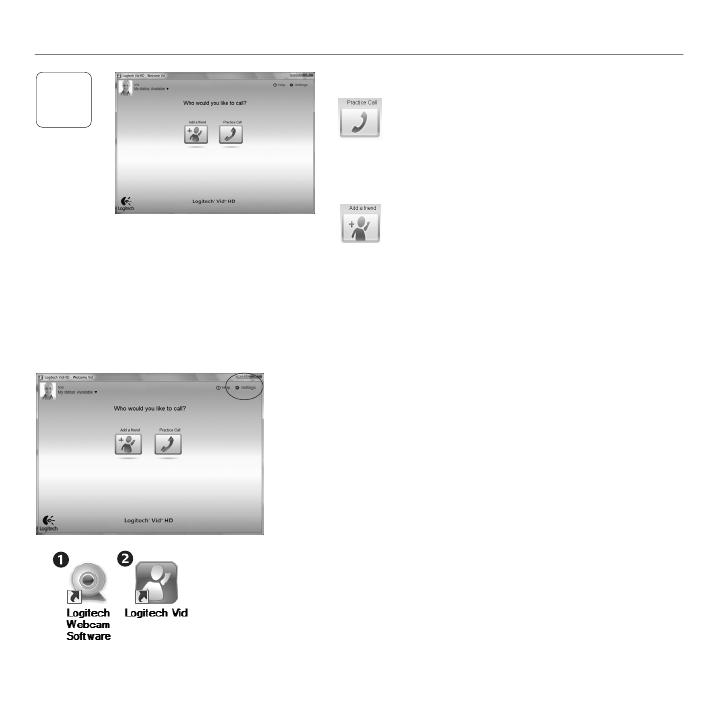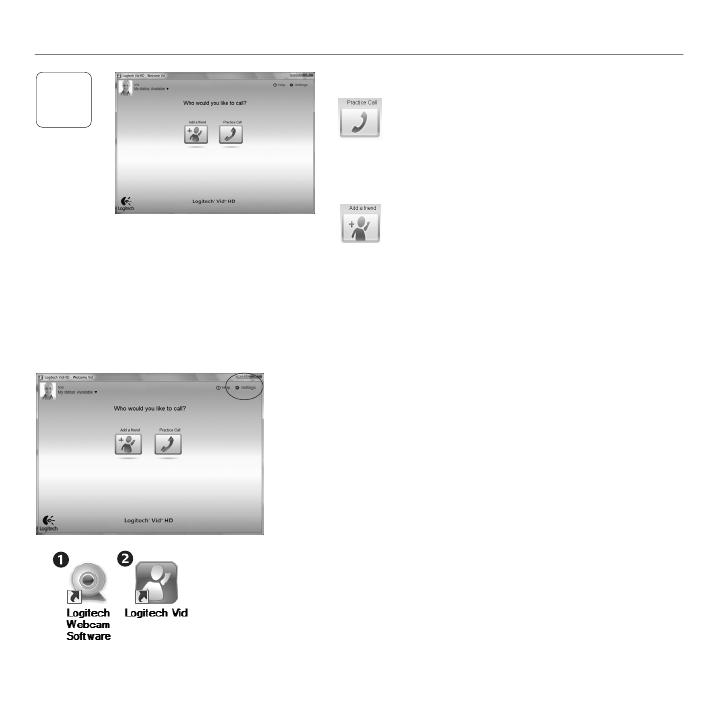
Česká verze 37
Logitech
®
HDWebcamC270
3
Kliknutím na obrázek Practice Call
(Zkušební hovor) otestujte nastavení.
Tip: Obrázek Practice Call je vždy k dispozici
v seznamu kontaktů, abyste kdykoli mohli
otestovat nastavení.
Chcete-li přidat přítele, klikněte na obrázek
Add a Friend (Přidat přítele) a po zobrazení
výzvy zadejte jeho e-mail.
Jakmile přítel pozvání přijme, můžete kliknutím
na jeho obrázek zahájit volání.
Přidání přítele a zkušební hovor
Přístup k nastavení účtu a spouštění aplikací
Software Logitech automaticky rozpozná a vybere nejlepší
nastavení webové kamery. Pokud budete chtít vytvořit
nový obrázek prolu nebo aktualizovat libovolné nastavení,
klikněte na ikonu Settings (Nastavení).
Dvojitým kliknutím na ikony spustíte aplikace.
Software pro webové kamery Logitech1.
Logitech Vid HD2.
Tip: Ikona Logitech Vid HD se zobrazí, pouze pokud jste
aplikaci Logitech Vid HD nainstalovali. Informace o
audiovizuálním volání prostřednictvím softwaru třetích
stran naleznete na webové adrese:
www.logitech.com/webcam_howto